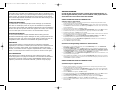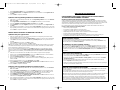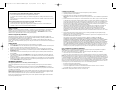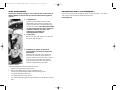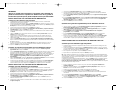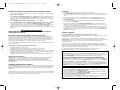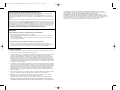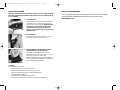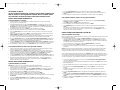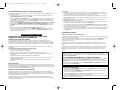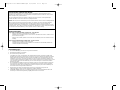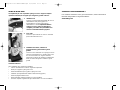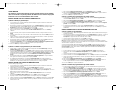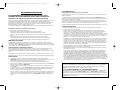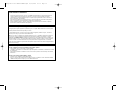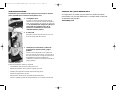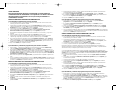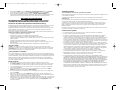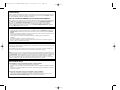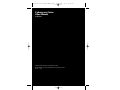Saitek 103528 Manuale utente
- Categoria
- Controlli di gioco
- Tipo
- Manuale utente
Questo manuale è adatto anche per
La pagina sta caricando ...
La pagina sta caricando ...
La pagina sta caricando ...
La pagina sta caricando ...
La pagina sta caricando ...
La pagina sta caricando ...
La pagina sta caricando ...
La pagina sta caricando ...
La pagina sta caricando ...
La pagina sta caricando ...
La pagina sta caricando ...
La pagina sta caricando ...
La pagina sta caricando ...

SUPPORTO PER DEMONSTAR 2
Per eventuale assistenza con il gioco Demonstar 2, visita il sito Web di
Mountain King Studios al seguente indirizzo:
www.mking.com
GUIDA DI AVVIO RAPI
CComplimenti per aver acquistato Cyborg evo Force. Segui le semplici
operazioni indicate qui di seguito per collegare il joystick al tuo PC.
1. Adattatore CA
Inserisci la spina situata all'estremità del cavo di
alimentazione nella presa joystick e il
trasformatore di corrente nella presa di
alimentazione a rete. È importante attivare
Cyborg evo Force prima di collegarlo al
computer, per evitare che quest'ultimo non
riconosca automaticamente il joystick.
2. Cavo USB
Inserisci la spina USB di evo Force in una delle
prese USB libere del tuo PC.
3. Installazione di driver, software di
programmazione, guida online e giochi
gratuiti
Inserisci il CD in dotazione con Cyborg evo Force
nel drive CD-ROM del PC e chiudilo. Dopo che il
PC ha riconosciuto il CD, segui le istruzioni
fornite sullo schermo per installare il software dei
driver, accedere alle guide e installare i giochi
gratuiti.
Contenuto del disco
Your installation disc contains the following:
• Il disco di installazione contiene i seguenti componenti:
• Driver per il joystick Cyborg evo Force
• Guida d'installazione per il joystick Cyborg evo Force
• Software di programmazione Saitek Smart Technology (SST)
• Guida di programmazione SST
• Demo interattiva di Bouncing Ball con Force Feedback
• Versione completa e gratuita del gioco Demonstar 2 con Force Feedback
Cyborg Evo Force Manual EFGIS.qxd 15/07/2004 12:38 Page 26

9 Alla schermata Software di programmazione, selezionate Utente tipico e fate clic su Avanti.
10 Alla schermata Registrazione, selezionate Registra la mia periferica Saitek online e seguite le istruzioni a
schermo o selezionate Registra più tardi e fate clic su Avanti.
11 Fate clic su Finisci per completare l'installazione.
B) Driver e software di programmazione per utenti avanzati
1 Seguite i punti 1 - 8 della procedura di installazione in A), poi alla schermata Software programmazione,
selezionate Utente avanzato e fate clic su Avanti.
2 Alla schermata Driver periferica programmabili, fate clic su Aggiorna e seguite le istruzioni a schermo.
3 Poi alla schermata Installazione del software di programmazione riuscita, fate clic su Avanti.
4 Alla schermata Registrazione, selezionate Registra e seguite le istruzioni a schermo o selezionate Registra
più tardi e fate clic su Avanti.
5 Al completamento dell'installazione, avete l'opzione Esegui Editor Profili, che visualizza l'ambiente di
programmazione 3D. Se non volete vedere l'Editor Profili a questo punto, fate clic su Finisce per completare
l'installazione.
INSTALLAZIONE PER GLI UTENTI DI WINDOWS® 98 E ME
A) Driver soltanto per gli utenti tipici
1 Con il computer acceso, chiudere tutti i programmi attualmente aperti e inserire il Saitek Smart Technology CD
nel lettore di CD-ROM.
2 Nel momento in cui appare la schermata Introduzione, fai clic su Installa software per continuare. Se il CD non
si avvia automaticamente, seleziona Avvio dalla barra delle applicazioni di Windows®, poi Esegui e digita
D:\Setup.exe (D: rappresenta il tuo drive CD-ROM) e fai clic su OK.
3 Quando compare la prima schermata, fare clic su Avanti per continuare.
4 Dopo aver letto e accettato l'Esonero di responsabilità, fare clic su Avanti per continuare.
NB: Affinché il periferica Saitek funzioni, si deve avere almeno Microsoft® DirectX® 8.1 installato sul computer.
L'installatore riconosce automaticamente se questo software deve essere aggiunto e consente l'installazione diretta
dal Saitek Product Companion CD, se necessario.
Se viene richiesto di installare Microsoft® DirectX® 8.1, fare clic su Install e seguire le istruzioni a schermo, e
riavvia poi il computer quando viene richiesto. Accertarsi di aver lasciato il Saitek CD nel lettore quando si
riavvia il computer. Quando questo software è installato, guida l'utente automaticamente all'installazione per
passare allo stadio successivo.
5 Seguire le istruzioni a schermo e selezionare Sì, voglio riavviare il mio computer quando richiesto.
6 Dopo il riavvio, alla schermata Installazione driver periferica, fare clic su Avanti e seguire le istruzioni a
schermo.
7 Quando viene richiesto, inserire il connettore USB della periferica nel PC.
8 Quando si visualizza la schermata Proprietà Periferica, fare clic su Avanti per visualizzare la schermata Test.
9 Quindi, prova tutti i pulsanti del controller, i comandi e gli effetti per verificarne il corretto funzionamento. Al
termine, fai clic su OK.
10 Alla schermata Software di programmazione, selezionare Utente tipico e fare clic su Avanti.
11 Alla schermata Registrazione, selezionare Registra la mia periferica di gioco Saitek online, fare clic su
Avanti e seguire le istruzioni a schermo o selezionare Registra più tardi e fare clic su Avanti.
12 Fare clic su Finisce per completare l'installazione.
B) Driver e software di programmazione per utenti avanzati
1 Seguire i punti 1-9 della procedura di installazione in A), poi alla schermata Software di programmazione,
selezionare Utente avanzato e fare clic su Avanti.
2 Alla schermata Driver Periferica Programmabili, fare clic su Aggiorna e seguire le istruzioni a schermo. A
questo punto vi viene chiesto di inserire il CD Windows®, però, NON farlo, e fare clic su OK. Alla schermata
successiva digitare C:\windows\system nel prompt e fare clic su OK e seguire le istruzioni a schermo.
3 Alla schermata Installazione di software di programmazione riuscita, fare clic su Avanti.
4 Alla schermata Registrazione, selezionare Registra la mia periferica di gioco Saitek online, fare clic su
Avanti e seguire le istruzioni a schermo o selezionare Registra più tardi e fare clic su Avanti.
5 Quando l'installazione è completa, potete Eseguire Editor Profili, che vi permette di visualizzare l'ambiente di
programmazione in 3D. Se non volete vedere l'Editor Profili a questo punto, deselezionate la casella e cliccate
su Finisci per completare l'installazione.
COMO INIZIARE
Per ottenere il corretto funzionamento di questo prodotto devono essere installati i
driver sul CD fornito con questo prodotto. Gli effetti con forza di ritorno del joystick
funzionano solo se sono stati installati i driver corretti.
INSTALLAZIONE PER GLI UTENTI DI WINDOWS® XP
A) Driver soltanto per gli utenti tipici
1 Con il computer acceso, chiudete qualsiasi programma attualmente eseguito e inserite il CD Saitek Smart
Technology nel drive del CD-ROM.
2 Nel momento in cui appare la schermata Introduzione, fai clic su Installa software per continuare. Se il CD non
si avvia automaticamente, seleziona Avvio dalla barra delle applicazioni di Windows®, poi Esegui e digita
D:\Setup.exe (D: rappresenta il tuo drive CD-ROM) e fai clic su OK.
3 Quando visualizzate la schermata di Benvenuto, fate clic su Avanti per continuare.
4 Dopo aver letto l'esonero, selezionate l'opzione Accetto i termini dell'esonero e fate clic su Avanti per
continuare.
5 Se non ancora fatto, quando compare la schermata Installazione dei driver, collega il controller e fai clic su
Avanti.
6 Seleziona continua nelle 2 successive schermate e alla shermata Driver Setup, seleziona Avanti per testare il
tuo controller.
7 Quando compare la schermata Saitek Controller, prova tutti i pulsanti del controller, i comandi e gli effetti per
verificarne il corretto funzionamento. Al termine, fai clic su OK.
8 Alla schermata Software Setup, seleziona Non installare il software SST e seleziona Avanti. Il software di
programmazione può essere installato successivamente, seguendo le istruzioni (B) sotto.
9 Alla schermata Registrazione, selezionare Spuntare questa casella per effettuare la registrazione adesso
e seguire le istruzioni a schermo, o scegliere di selezionare questa opzione più tardi.
10 Fate clic su Finisci per completare l'installazione.
B) Driver e software di programmazione per utenti avanzati
1 Seguite i punti 1 - 7 della procedura di installazione in A), poi alla schermata Software Setup, selezionate
Installa il software SST e fate clic su Avanti.
2 Alla schermata Software Setup, fate clic su Avanti e seguite le istruzioni a schermo. A questo tempo vi sarà
chiesto di installare funzionalità come il Saitek Magic Mouse e Saitek Magic Keyboard (XP chiama così i vari
elementi della periferica Saitek). Continuate a cliccare su Avanti, Continua comunque e Finisci per accettare
l'installazione fino a quando visualizzate la schermata Installazione del software di programmazione
riuscita.
3 Alla schermata Registrazione, seleziona Controlla questa casella per registrarti ora e segui le istruzioni a
video, oppure non selezionare questa opzione e registra più avanti.
4 Al completamento dell'installazione, avete l'opzione Esegui Editor Profili, che visualizza l'ambiente di
programmazione 3D. Se non volete vedere l'Editor Profili a questo punto, fate clic su Finisci per completare
l'installazione. La vostra periferica Saitek adesso è pronta per l'uso con i vostri giochi preferiti
INSTALLAZIONE PER UTENTI DI WINDOWS® 2000
A) Driver soltanto per gli utenti tipici
1 Con il computer acceso, chiudete qualsiasi programma attualmente eseguito e inserite il CD Saitek Smart
Technology nel drive del CD-ROM.
2 Quando appare la schermata introduttiva, seleziona Installa software per continuare.
3 Quando visualizzate la schermata di Benvenuto, fate clic su Avanti per continuare. Se il CD non viene
eseguito automaticamente selezionate Avvio in Windows®, quindi Esegui e digitate D:\Setup.exe e fate clic su
OK - dove D:\ è la lettera del vostro CD-ROM.
4 Dopo aver letto l'esonero, selezionate l'opzione Accetto i termini dell'esonero e fate clic su Avanti per
continuare.
5 Alla schermata Installazione driver periferica, fate clic su Avanti e seguite le istruzioni a schermo.
6 Al prompt, inserite il connettore USB della periferica nel computer, fate poi clic su Configura.
7 Quando visualizzate la schermata Proprietà periferica, fate clic su Avanti per visualizzare la schermata Test.
8 AQuindi, prova tutti i pulsanti del controller, i comandi e gli effetti per verificarne il corretto funzionamento. Al
termine, fai clic su OK.
Cyborg Evo Force Manual EFGIS.qxd 15/07/2004 12:38 Page 28

ASSISTENZA TECNICA
Avvio impossibile? Non preoccupatevi, siamo qui per aiutarti!
Quasi tutti i prodotti che ci vengono resi come difettosi non sono affatto difettosi - non sono stati semplicemente
installati correttamente.
Se avete delle difficoltà con questo prodotto, visitate prima di tutto il nostro sito Web www.saitek.com. L'area
dell'assistenza tecnica vi fornirà tutte le informazioni che vi occorrono per ottenere il meglio dal vostro prodotto e per
risolvere qualsiasi problema da voi riscontrato.
Se non avete accesso all'Internet o il sito Web non è in grado di rispondere alla vostra domanda, rivolgetevi al
vostro Team Assistenza Tecnica Saitek locale. Offriamo l'assistenza tecnica rapida, vasta e completa a tutti i nostri
utenti. Prima di chiamarci accertatevi di avere tutte le informazioni pertinenti a portata di mano.
Troverete nel foglio separato fornito con questo prodotto i dati relativi al vostro Centro di Assistenza Tecnica locale.
Condizioni della garanzia
1 Il periodo di garanzia è di 2 anni dalla data d'acquisto con presentazione della prova d'acquisto.
2 Seguire le istruzioni per il funzionamento.
3 Il prodotto non deve essere stato danneggiato a causa di deturpazione, uso errato, abuso, negligenza,
incidente, distruzione o alterazione del numero di serie, incorrette tensioni o correnti elettriche, riparazione,
modificazione o manutenzione effettuata da qualsiasi persona o parte eccetto dal nostro servizio di
manutenzione o un centro di manutenzione autorizzato, utilizzo o installazione di parti di ricambio non Saitek
nel prodotto o la modifica di questo prodotto in qualsiasi modo, o l'incorporazione di questo prodotto in qualsiasi
altro prodotto, o danni al prodotto provocato da incidente, incendio, inondazione, fulmini o forza maggiore, o
qualsiasi uso che contravviene alle istruzioni fornite da Saitek plc.
4 Gli obblighi di Saitek saranno limitati alla riparazione o sostituzione con la stessa unità o con un'unità simile, a
scelta di Saitek. Per ottenere le riparazioni ai sensi della presente garanzia, presentare il prodotto e la prova
d'acquisto (ad es. la ricevuta o la fattura) al Centro Assistenza Tecnica Saitek (elencato nel foglio separato
contenuto nella confezione di questo prodotto), con le spese di trasporto prepagate. Qualsiasi requisito che è in
conflitto con qualsiasi legge, regolamento e/o obbligo statale o federale non sarà applicabile in quel territorio
particolare e Saitek aderirà a quelle leggi, regole e/o obblighi.
5 Quando il prodotto viene reso per la riparazione, imballarlo molto attentamente, preferibilmente utilizzando i
materiali d'imballaggio iniziali. Includere inoltre una nota esplicativa.
6 IMPORTANTE: per risparmiare costi e inconvenienti inutili, controllare attentamente di aver letto e seguito le
istruzioni in questo manuale.
7 Questa garanzia sostituisce tutte le altre garanzie, gli obblighi o le responsabilità esplicite. LA DURATA DI
QUALSIASI GARANZIA, OBBLIGO, O RESPONSABILITÀ IMPLICITI, COMPRESI MA NON LIMITATI ALLE
GARANZIE IMPLICITE DI RESPONSABILITÀ E IDONEITÀ PER UNO SCOPO PARTICOLARE, SARÀ
LIMITATA ALLA DURATA DELLA PRESENTE GARANZIA LIMITATA SCRITTA. Alcuni Stati non consentono
limitazioni sulla durata di una garanzia implicita, perciò le suddette limitazioni possono non essere pertinenti nel
vostro caso. NON SAREMO MAI RESPONSABILI PER QUALSIASI DANNO SPECIALE O CONSEGUENTE
PER VIOLAZIONE DI QUESTA O DI QUALSIASI ALTRA GARANZIA, ESPLICITA O IMPLICITA, DI QUALSIASI
TIPO. Alcuni Stati non consentono l'esclusione o la limitazione di danni speciali, incidentali o conseguenti, per
cui la suddetta limitazione può non applicarsi nel vostro caso. La presente garanzia vi conferisce diritti legali
speciali, e potete avere anche altri diritti che variano da uno Stato all'altro.
INFORMAZIONI IMPORTANTI
PROGRAMMAZIONE DEL PERIFERICA DI GIOCO SAITEK CON IL
SOFTWARE DI PROGRAMMAZIONE SAITEK SMART TECHNOLOGY
Presentazione del software di programmazione Saitek Smart Technology
Saitek Smart Technology Programming Software (SST) è il software fornito da Saitek per configurare la periferica di
gioco Saitek per una migliore funzionalità. L'SST fornisce un gruppo potente di funzionalità e consente la
programmazione della periferica di gioco con la configurazione migliore in senso assoluto per la totale interazione.
Nonostante un livello di sofisticatezza mai visto prima sul mercato e grazie alla presenza della Saitek Smart
Technology all'interno, il software è semplice e intuitivo da usare.
Per una guida completa sulla programmazione della periferica Saitek, visitate il sito web Saitek a www.saitek.com.
Funzionalità del software di programmazione Smart Technology
• Rapida e facile configurazione in qualsiasi gioco
• Personalizzazione delle configurazioni della periferica per i vostri giochi preferiti
• Configurazione della periferica con un modello e un'interfaccia tridimensionale a schermo
• Opzione di configurazione multipla per ciascuna periferica - ideale se una periferica è utilizzata da diverse
persone
• Mosse speciali di programmazione con funzionalità sofisticate per la determinazione dei tempi
• Configurazioni speciali di gioco disponibili come 'Profili' dal sito web Saitek e sul CD Smart Technology
• Scaricamento della versione più recente del software Saitek Smart Technology dal sito web Saitek
Definizione di un profilo
Un Profilo è una configurazione personalizzata per un gioco migliore - comprendente un gruppo di comandi
preassegnati ai pulsanti o agli assi della periferica di gioco. Il Product Companion Disk fornito con questa periferica
e il sito Web di Saitek - www.saitek.com contengono oltre 200 profili prescritti. (Visitare il sito Web per avere profili
nuovi o migliorati, che vengono aggiunti regolarmente).
Come programmo la mia periferica di gioco?
Quando conosci tutte le parti della tua periferica di gioco, puoi iniziare a creare i tuoi profili personalizzati con il
software di programmazione Saitek Smart Technology (SST). Questo software è dotato di capacità di
programmazione virtualmente illimitate e ti consente di personalizzare la periferica secondo le tue esigenze di gioco
precise.
Il Profile Editor ti consente di programmare i pulsanti sul joystick per eseguire diverse azioni con i tuoi giochi - ciò è
particolarmente utile se il tuo gioco non è dotato di schermata incorporata che ti permette di riconfigurare i pulsanti.
Istruzioni iniziali
1 Fare doppio clic sull'icona Saitek Smart Technology per l'installazione, sulla sinistra del desktop.
2 In Editor Profili, scegliere il comando a cui si desidera assegnare un comando della tastiera, facendo clic con il
pulsante sinistro sulla cella di controllo nell'elenco di controllo sulla destra dello schermo.
3 Con il cursore che lampeggia, digitare i comandi e poi, per concludere, fare clic sulla spunta verde.
4 Ripetere questo procedimento per tutti i pulsanti che devono essere programmati e fare poi clic su File, Salva
nella parte superiore della finestra Editor Profili.
5 Assegnare un nome al profilo (consigliamo di chiamarlo con il nome del gioco per cui il profilo è inteso) e fare
poi clic su Salva.
6 Per abilitare il profilo, fare clic sull'icona Profilo Adesso nella parte superiore dell'Editor Profili (ha l'aspetto di
un cursore a croce nero-giallo) o fare clic con il pulsante destro sull'icona della periferica nella barra degli
strumenti e selezionare il nome del profilo dall'elenco a comparsa delle opzioni.
7 Quando un profilo viene caricato, dietro l'icona della periferica nella barra degli strumenti c'è un quadrato verde
che indica che il caricamento di profilo è attualmente in corso. Per scaricare un profilo fare semplicemente clic
con il pulsante destro sull'icona della periferica e fare clic su Cancella Profilo dall'elenco a comparsa delle
opzioni.
BREVI COMMENTI SUGLI AGGIORNAMENTI DEI DRIVER
Periodicamente sono disponibili aggiornamenti dei driver e del software di programmazione per questo prodotto.
Potete verificare la disponibilità degli aggiornamenti più recenti visitando il sito web Saitek e facendo clic su
Download. Visualizzate un menu a discesa. Selezionate "Driver e Software"
PER GLI UTENTI DI WINDOWS® XP - AGGIORNAMENTI DINAMICI
Potete verificare la disponibilità di modifiche dei driver, utilizzando Windows Update. Fate clic su Avvio nell'angolo
sinistro in basso del PC e poi selezionate Windows Update. Fate clic su Driver Updates poi selezionate da
qualsiasi opzione di aggiornamento visualizzata al centro della finestra. Quando avete selezionato il file pertinente
da scaricare andate al lato sinistro della finestra e selezionate esamina e installa aggiornamenti. Fate poi clic su
installa adesso dalla sezione centrale.
Cyborg Evo Force Manual EFGIS.qxd 15/07/2004 12:38 Page 30

COME TESTARE LA PERIFERICA
1 Potete farlo in qualsiasi momento, facendo clic su Avvio, quindi Impostazioni e selezionando Pannello di
controllo in Windows (gli utenti XP possono solo fare clic su Avvio e quindi su Pannello di controllo)
2 Visualizzate l'icona chiamata Periferiche di gioco o Opzioni di gioco (gli utenti XP devono a volte fare clic
prima su Stampanti e altro hardware).
3 Aprite la finestra Periferiche di gioco/Opzioni di gioco; dovreste visualizzare il nome della vostra periferica.
4 Fate clic su Proprietà e questo vi permette di visualizzare la schermata di test.
5 Quando spostate la periferica e premete i tasti producete una risposta in questa schermata; se risponde,
questo indica il corretto funzionamento della periferica.
Abilitazione della periferica nel gioco
La maggior parte dei giochi supportano le periferiche di gioco, che potete abilitare utilizzando un menu di opzioni
[controllo] contenuto nel Menu Principale del gioco stesso.
Se avete difficoltà nel farlo o se siete incerti se il gioco utilizzato supporta le periferiche di gioco, consultate il
manuale per l'uso del gioco per ottenere ulteriori informazioni.
NB: Anche se il gioco che utilizzate non supporta le periferiche di gioco, è possibile far funzionare la periferica in
quel gioco per mezzo del software di programmazione Saitek Smart Technology (solo installato se scegliete
l'installazione per Utente Avanzato). Il software di programmazione vi permette di programmare la periferica con
comandi da tastiera e mouse, che permette alla periferica di funzionare soltanto nei giochi che hanno il supporto
per mouse e tastiere. Per ulteriori informazioni su questo potente software di programmazione, consultate la
sezione del manuale intitolata "Programmazione della periferica di gioco Saitek con il software di programmazione
Saitek Smart Technology".
Risoluzione dei problemi
D1 Il mio computer non riconosce la periferica di gioco Saitek - perché?
1 Avete installato i driver sul CD fornito con questo prodotto?
2 Controllate i collegamenti dei cavi. Disinserite la spina della periferica e reinseritela, accertandovi che sia inseri
ta correttamente.
3 Avete testato la periferica? Consultate la sezione "Come testare la periferica" del manuale per avere ulteriori
informazioni.
D2 Il gioco non riconosce la mia periferica - perché?
1 Accertatevi di aver effettuato i controlli alla D1 [sopra].
2 Il gioco a cui giocate offre il supporto per le periferiche di gioco? Consultate la sezione del manuale intitolata
"Abilitazione della periferica nel gioco" per avere ulteriori informazioni.
Cyborg Evo Force Manual EFGIS.qxd 15/07/2004 12:38 Page 32
La pagina sta caricando ...
La pagina sta caricando ...
La pagina sta caricando ...
La pagina sta caricando ...
La pagina sta caricando ...
-
 1
1
-
 2
2
-
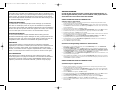 3
3
-
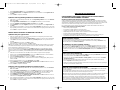 4
4
-
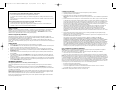 5
5
-
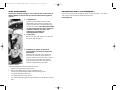 6
6
-
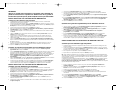 7
7
-
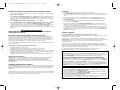 8
8
-
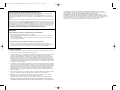 9
9
-
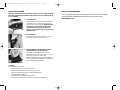 10
10
-
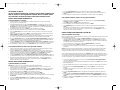 11
11
-
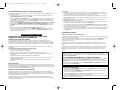 12
12
-
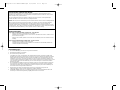 13
13
-
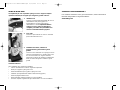 14
14
-
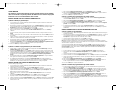 15
15
-
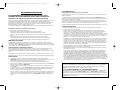 16
16
-
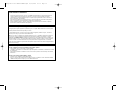 17
17
-
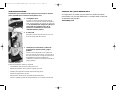 18
18
-
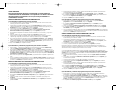 19
19
-
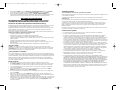 20
20
-
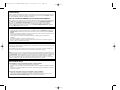 21
21
-
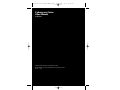 22
22
Saitek 103528 Manuale utente
- Categoria
- Controlli di gioco
- Tipo
- Manuale utente
- Questo manuale è adatto anche per
in altre lingue
- English: Saitek 103528 User manual
- français: Saitek 103528 Manuel utilisateur
- español: Saitek 103528 Manual de usuario
- Deutsch: Saitek 103528 Benutzerhandbuch
Documenti correlati
-
Saitek Cyborg evo Wireless Manuale utente
-
Saitek PS18R / J59 Manuale utente
-
Saitek CCB4330200B2041 Manuale utente
-
Saitek EVO Manuale utente
-
Saitek P2600 Manuale utente
-
Saitek CYBORG V.3 Manuale utente
-
Saitek 107410 Scheda dati
-
Saitek Cyborg Mouse Manuale del proprietario
-
Saitek CYBORG V.1 KEYBOARD Manuale utente
-
Saitek Gaming Keyboard Manuale del proprietario